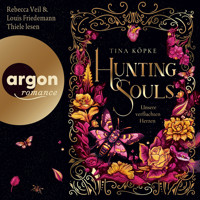Aplicaciones Informáticas Para Presentaciones Gráficas De Información. Uf0323. E-Book
Miguel Ángel Ladrón De Guevara
Erhalten Sie Zugang zu diesem und mehr als 300000 Büchern ab EUR 5,99 monatlich.
- Herausgeber: Clube de Autores
- Kategorie: Für Kinder und Jugendliche
- Sprache: Spanisch
Manual basado en la magnífica suite ofimática gratuita Libre Office, y la puede descargar gratuitamente desde: https://es.libreoffice.org/descarga/libreoffice/. Puede solicitar gratuitamente las soluciones a las actividades en el email [email protected]
Sie lesen das E-Book in den Legimi-Apps auf:
Seitenzahl: 441
Veröffentlichungsjahr: 2025
Das E-Book (TTS) können Sie hören im Abo „Legimi Premium” in Legimi-Apps auf:
Ähnliche
Aplicaciones informáticas para presentaciones gráficas de información. UF0323.
Autor: Miguel Ángel Ladrón de Guevara.
© EDITORIAL TUTOR FORMACIÓN
C/ San Millán, 7, bajo 10
26004 Logroño (La Rioja)
Tlf. 610687276
Email: [email protected]
Web: https://editorial.tutorformacion.es o https://tutorformacion.es o https://kalikrates.com
Edición: 2022
ISBN: 978-84-19189-13-4
Depósito legal: LR324 - 2022
Reservados todos los derechos de publicación en cualquier idioma.
Según el código penal vigente ninguna parte de este o cualquier otro libro puede ser reproducida, grabada en alguno de los sistemas de almacenamiento existentes o transmitida por cualquier procedimiento, ya sea electrónico, mecánico, reprográfico, magnético o cualquier otro, sin autorización previa y por escrito de D. Miguel Ángel Ladrón Jiménez; su contenido está protegido por la ley vigente que establece penas de prisión y/o multas a quienes intencionadamente reprodujeren o plagiaren, en todo o en parte, una obra literaria, artística o científica.
Contenido
Diseño, organización y archivo de las presentaciones.
1.La imagen corporativa de una empresa.
2.¿Cómo elaboramos una presentación comercial y corporativa?
2.1.Objetivos de la comunicación de una empresa
2.2.¿Cómo se tiene que organizar gráficamente una presentación?
2.3.¿Cómo se tiene que estructurar una presentación?
2.4.¿Cuál es el lenguaje y estilo de una presentación?
2.5.Tips de Diseños para las mejores presentaciones.
3.Ejercicios.
Introducción y conceptos generales
1.Elementos que componen una presentación.
2.Facilidades de los programas de presentaciones.
3.Usos de un programa de presentaciones.
4.¿Qué es Impress?
5.Comenzando con Impress.
6.Pantalla principal de Impress.
6.1.Barra de menu.
6.2.Área de trabajo.
6.3.Panel de diapositivas.
6.4.Barra lateral.
6.5.Reglas.
6.6.Barra de estado.
6.7.Navegador.
6.8.Barras de herramientas.
7.Vistas del área de trabajo.
7.1.Vista normal.
7.2.Modo esquema.
7.3.Modo Notas.
7.4.Vista Organizador de diapositivas.
8.Desarrollar presentaciones.
Acciones con diapositivas
1.Insertar, renombrar y eliminar diapositivas.
1.1.Insertar nuevas diapositivas.
1.2.Insertar diapositivas desde un archivo.
1.3.Copiar y pegar entre presentaciones.
1.4.Arrastrar y soltar entre presentaciones.
1.5.Duplicar diapositivas.
1.6.Cambiar el nombre de las diapositivas.
1.7.Ampliar diapositivas.
1.8.Crear diapositivas de resumen.
1.9.Borrar diapositivas.
2.Crear diapositivas a partir de un esquema.
2.1.Usar un documento de texto de Writer.
2.2.Uso de resumen automático.
2.3.Copiar y pegar un esquema.
3.Dar formato a las diapositivas.
3.1.Configuración de diapositivas.
3.2.Seleccionar diapositivas maestras.
3.3.Cambio de diapositivas maestras.
3.4.Cambiar el fondo de la diapositiva.
3.5.Elegir la disposición de la diapositiva.
Trabajo con objetos
1.Objetos OLE.
1.1.Insertar nuevos objetos OLE.
1.2.Insertar objetos OLE desde archivos.
1.3.Editar objetos OLE.
1.4.Cambiar el tamaño y mover objetos OLE.
2.Agrupar objetos.
2.1.Agrupación temporal.
2.2.Agrupación.
2.3.Editar o formatear grupos.
2.4.Desagrupar.
3.Posicionamiento y cambio de tamaño de objetos gráficos.
3.1.Usando un ratón.
3.2.Diálogo Posición y tamaño.
3.3.Sección de Posición y tamaño de la Barra lateral.
4.Aplicar efectos especiales.
4.1.Girando objetos gráficos.
4.2.Voltear objetos.
4.3.Distorsionar imágenes.
5.Alinear Objetos.
6.Usar funciones de cuadrícula o ajuste.
6.1.Configuración de cuadrícula y ajuste.
6.2.Ajustar a la cuadrícula.
6.3.Lineas y puntos.
7.Usar líneas de Ayuda.
8.Organizar objetos.
9.Conectores y puntos de unión.
9.1.Conectores.
9.2.Puntos de union.
10.Convertir objetos.
11.Interacción con objetos.
12.Trabajar con cuadros de texto.
12.1.Cuadros de texto de Autodiseño.
12.2.Crear cuadros de texto.
12.3.Cómo mover cuadros de texto.
12.4.Cambio de tamaño de los cuadros de texto.
12.5.Posicionamiento de texto.
12.6.Diálogo Posición y tamaño.
12.7.Posición y tamaño en la Barra lateral.
12.8.Eliminación de cuadros de texto.
13.Insertar texto.
13.1.Pegado de texto.
13.2.Insertar caracteres especiales.
13.3.Insertar marcas de formato.
14.Formato de texto.
14.1.Cambio rápido de tamaño de fuente.
14.2.Selección de texto.
14.3.Uso de estilos.
14.4.Formato manual de texto.
14.5.Diálogo Párrafo.
14.6.Sección Párrafo de la Barra lateral.
14.7.Formato de caracteres.
14.8.Diálogo Carácter.
14.9.Sección Carácter de la Barra lateral.
15.Creando listas.
15.1.En cuadros de texto de Autodiseño.
15.2.En cuadros de texto.
15.3.Formato de listas.
16.Usar campos.
16.1.Insertar campos.
16.2.Tipo de campo.
17.Usar hiperenlaces.
17.1.Insertar hiperenlaces.
17.2.Tipos de hiperenlaces.
17.3.Formato de hiperenlaces.
18.Texto en objetos.
18.1.Añadir texto.
18.2.Dar formato al texto en objetos.
18.3.Animación de texto.
19.Uso de tablas.
19.1.Insertar tabla.
19.2.Formato de tablas.
20.Barra de herramientas de dibujo.
20.1.Herramientas de dibujo.
21.Crear líneas y formas.
21.1.Dibujar formas regulares.
21.2.Ajuste de forma regular.
21.3.Dibujar curvas, polígonos y líneas de forma libre.
21.4.Dibujar líneas y flechas.
22.Formato de línea.
22.1.Barra de herramientas Líneas y relleno.
22.2.Barra lateral.
22.3.Diálogo Línea.
22.4.Líneas.
22.5.Sombras de línea.
22.6.Estilos de línea.
22.7.Estilos de flecha.
23.Formato de relleno de área.
23.1.Barra de herramientas de Líneas y relleno.
23.2.Barra lateral.
23.3.Diálogo de área.
23.4.Tipos de relleno de área.
24.Trabajar con rellenos de área.
24.1.Colores personalizados.
24.2.Degradados personalizados.
24.3.Mapas de bits personalizados.
24.4.Motivos personalizados.
24.5.Rellenos de trama personalizados.
24.6.Sombra.
24.7.Transparencias.
25.Trabajar con objetos 3D.
26.Insertar imágenes.
26.1.Archivos de imagen.
26.2.Insertar imágenes escaneadas.
26.3.Insertar imágenes de Galería.
27.Administrar temas de la Galería.
27.1.Creación de nuevos temas.
27.2.Agregar imágenes de tema.
27.3.Eliminar imágenes de tema.
27.4.Actualizando temas.
28.Formateo de imágenes.
28.1.Imágenes en movimiento.
28.2.Cambiar el tamaño de las imágenes.
28.3.Imágenes rotadas, inclinadas o distorsionadas.
28.4.Usar filtros de imagen.
28.5.Cambiar el modo de imagen.
28.6.Ajuste de color.
28.7.Sustituir colores.
28.8.Transparencia de imagen.
28.9.Ajustar la configuración de la sombra.
28.10.Recorte de imágenes.
28.11.Eliminar imágenes.
29.Crear mapas de imágenes.
30.Gráficos.
30.1.Insertar gráficos.
30.2.Seleccionar el tipo de gráfico.
30.3.Tipos de gráficos.
30.4.Ingresando datos del gráfico.
30.5.Agregar o quitar elementos del gráfico.
30.6.Formato de gráficos y elementos de gráficos.
30.7.Redimensionar y mover gráficos.
31.Fontwork (texto artístico).
31.1.Crear Fontwork.
31.2.Barra de herramientas Fontwork.
31.3.Modificar Fontwork.
32.Audio y video.
32.1.Insertar audio o video.
32.2.Reproducción de medios.
Documentación de la presentación
1.Consola del presentador.
2.Notas de presentación.
2.1.Agregar notas.
2.2.Dar formato a notas.
2.3.Dar formato a notas.
2.4.Añadir texto.
2.5.Encabezado y pie de página.
2.6.Imprimiendo notas.
2.7.Exportación de notas como PDF.
3.Agregando comentarios.
Diseños o estilos de presentación
1.Iniciando una presentación.
2.Diseñando una presentación.
3.¿Qué son las diapositivas maestras?
4.Trabajar con diapositivas maestras.
4.1.Crear diapositivas maestras.
4.2.Aplicar diapositivas maestras.
4.3.Carga de diapositivas maestras adicionales.
4.4.Editar diapositivas maestras.
4.5.Seleccionar y aplicar fondos.
4.6.Agregar imágenes.
4.7.Áreas de texto predeterminadas.
4.8.Agregar texto y campos.
5.Trabajar con estilos.
5.1.Estilos de presentación.
5.2.Estilos de dibujo.
5.3.Uso de estilos.
5.4.Editar estilos.
5.5.Estilos personalizados.
5.6.Formato directo.
5.7.Enlazados de estilos.
5.8.Asignar atajos de teclado a los estilos.
6.Trabajar con plantillas.
6.1.Plantillas suministradas con LibreOffice.
6.2.Crear plantillas.
6.3.Configuración de plantilla predeterminada.
6.4.Editar plantillas.
6.5.Organizar plantillas.
Impresión de diapositivas en diferentes soportes
1.Impresión de diapositivas.
2.Impresión de prospectos o folletos.
2.1.Impresión en impresora simplex.
2.2.Impresión en impresora de doble cara o dúplex.
3.Exportar.
3.1.Exportación rápida a PDF.
3.2.Exportar a PDF con opciones.
3.3.Exportación a páginas web (HTML).
3.4.Exportar en otros formatos.
Presentación de diapositivas teniendo en cuenta lugar e infraestructura
1.Crear presentaciones de diapositivas.
1.1.Características básicas.
1.2.Opciones de presentación de diapositivas.
1.3.Ocultar diapositivas.
1.4.Mostrar presentación personalizada.
2.Usar transiciones de diapositivas.
2.1.Agregar transiciones.
2.2.Eliminar transiciones.
2.3.Reproducir música.
3.Animaciones.
3.1.Aplicar animación.
3.2.Cambio de animación.
3.3.Eliminando animación.
3.4.Opciones de animación adicionales.
3.5.Ejemplo de animación.
4.Usando interacciones.
5.Pase de diapositivas.
5.1.Iniciando una presentación.
5.2.Opciones y navegación del menú contextual.
5.3.Repetición automática de la presentación de diapositivas.
5.4.Tiempo de presentación de diapositivas.
5.5.Consola del presentador.
6.Álbumes de fotos.
Ejercicios
1.Tipo de vistas.
2.Empezar una nueva presentación.
3.Reglas, guías y cuadrículas.
4.Insertar texto en la diapositiva.
5.Dar formato al texto.
6.Añadir una imagen.
7.Poner fondo de color a la diapositiva.
8.Insertar una nueva diapositiva en una presentación existente.
9.Efectos de relleno.
10.Insertar una imagen de fondo.
11.Plantillas de diseño.
12.Duplicar diapositiva.
13.Eliminar una diapositiva.
14.Cambiar de orden las diapositivas.
15.Insertar una imagen de la galería.
16.Insertar FontWork.
17.Reproducir una presentación.
18.Animar el título de entrada.
19.Efectos de transición entre diapositivas.
Bibliografía
Diseño, organización y archivo de las presentaciones.
La imagen corporativa de una empresa.
La identidad corporativa, también llamada imagen corporativa o identidad visual, es la herramienta con la que cuentan las empresas para generar una percepción positiva de su marca entre sus públicos. Será en muchas ocasiones el primer impacto visual que reciba la audiencia, y todos sabemos lo que se dice sobre las primeras impresiones. Por eso es imprescindible cuidarla, así como controlar al detalle sus aplicaciones en cada uno de los puntos de contacto entre la marca y el público.
Los elementos que componen la imagen corporativa de una marca reflejan cómo es por dentro la compañía: sus valores, su personalidad, las emociones que transmite y que permiten a sus clientes sentirse identificados. Es parte de la experiencia de cliente y ayuda a la fidelización de colaboradores, empleados, distribuidores o fuerza de venta.
Por lo general, con el paso del tiempo, el número de competidores de una marca aumenta. Por este motivo, el cuidado al detalle de la imagen corporativa se va haciendo cada vez más importante. Al mismo tiempo, aparecen nuevos soportes, especialmente en el ámbito digital, por lo que el manual de identidad visual corporativa de una empresa ha de ser un documento vivo, que refleje las necesidades de la marca y establezca cómo ésta debe aparecer en función del tamaño disponible, los colores a utilizar, etc.
¿Por qué es importante cuidar la imagen corporativa?
Por el reconocimiento de marca: el hecho de que una marca se reconozca y se recuerde vendrá dado por su imagen, por cómo se presenta ante el público y por las ideas y sensaciones que transmitan sus elementos visuales. El posicionamiento de la marca en su mercado dependerá en gran parte de este tipo de cuestiones.
Por coherencia visual: una imagen corporativa sólida contribuye a la percepción homogénea por parte del público de toda la gama de productos y servicios de una compañía. Esta homogeneidad ha de estar presente no solo en soportes físicos y digitales, sino en todo el proceso de diseño de los productos o incluso en las estrategias de comunicación, marketing, comercial,
etc.
Por diferenciación con la competencia: la marca habrá de diferenciarse fácilmente de sus competidores, tanto en el uso de logos, tipografía o colores como en cuanto al propio tratamiento de la identidad: cómo una compañía comunica sus mensajes o cuánto cuida de su imagen pueden ser elementos diferenciadores en sí mismos.
Por el valor percibido: una marca coherente y homogénea a lo largo de todos sus soportes y mensajes visuales y cuya identidad esté presente de forma correcta en todos los puntos de contacto con sus públicos será capaz de transmitir un valor más alto y generar confianza tanto entre sus clientes como entre sus empleados.
Por el incremento de las ventas: las compañías que cuidan su imagen serán más propensas a generar más ventas. Esto está relacionado con el valor percibido: aquellas marcas que no cuiden de su identidad no generarán la confianza suficiente para vender.
Por todas estas razones, entre otras, cuidar la imagen corporativa de una marca es algo imprescindible. Materiales de comunicación, publicidad, elementos promocionales en punto de venta, uniformes de los empleados, canales de venta propios tanto online como offline, artículos de merchandising… En definitiva, todos aquellos elementos a través de los cuales la marca interactúe con su público –ya sea interno o externo– deberán respetar y cuidar al detalle la imagen corporativa.
¿Cómo elaboramos una presentación comercial y corporativa?
Cuando se hacen presentaciones de cara a los clientes y proveedores, las empresas tienen que ser capaces de despertar interés y expresar las ventajas competitivas de los productos y los servicios que pretenden vender. Se trata de potenciar sus cualidades y saber comunicarlas de una manera clara, concisa y visual. Es esencial definir la promesa de valor de los productos y los servicios que se prestaran, teniendo en cuenta los objetivos de marketing y comerciales.
Las empresas pueden presentarse a través de diferentes soportes: transparencias proyectadas a través de soportes como Impress, PowerPoint o Prezi, presentaciones escritas, a través de teléfonos móviles o tabletas, etc. En este capítulo trataremos las presentaciones realizadas con transparencias proyectadas, ya que son las más utilizadas hoy en día. Todo esto también se puede relacionar con los catálogos o las webs de una empresa, porque también son otras maneras de presentar la empresa.
Una buena presentación debe contener los datos más importantes de la empresa como su visión, misión y calidad. Si la presentación de una empresa refleja todo lo que es y lo que ofrece, conseguirá empatizar con los clientes potenciales y alcanzará, de esta manera, sus objetivos.
Dentro de una empresa existen tres tipos de comunicación: la corporativa, la comercial y la institucional. En este capítulo se tratará la comunicación corporativa y la comercial. Cada una tiene una función esencial en la empresa y cualquier presentación comercial tiene una parte corporativa
Trataremos la comunicación cuando una empresa se presenta para vender su producto o servicio. Cuando se hace una presentación de la empresa, el objetivo principal es vender el producto y, al mismo momento, vender la empresa que hace este producto. Por lo tanto, en las presentaciones hay dos partes: la comercial, en la que se vende el producto o servicio, y la corporativa, en la que se venden las cualidades de la empresa.
¿Qué es una presentación comercial?
Las presentaciones comerciales se basan en las labores de venta y técnicas de mercado. Su objetivo es convencer al consumidor final para que compre el producto. Deben contener las habilidades comerciales que caracterizan la empresa y debe promocionar sus servicios de una manera adecuada. El éxito depende, en buena parte, del primer contacto que recibe el cliente con la presentación comercial de un producto.
La parte más importante a la hora de diseñar una buena presentación es el hecho de fijar unos objetivos claros sobre cómo vender un producto. Algunos expertos en la creación de presentaciones comerciales, tales como Garr Reynolds, recomiendan que se haga un primer informe en papel y, después, una vez se tengan claros los objetivos y el enfoque del tema, se puede empezar a escribir y a diseñar.
¿Qué es una presentación corporativa?
La presentación corporativa se desarrolla dentro de las empresas, muestra las estrategias y los procesos operativos de la empresa y está basada en la cultura corporativa. La misión de la presentación corporativa es potenciar las cualidades comerciales de todas las empresas que quieren vender algún producto. La empresa debe informar al cliente sobre su manera de trabajar, los trabajadores que tiene y los valores que presenta la empresa en cuestión.
Es muy importante que la presentación no esté demasiado cargada de texto, fotos y colores, debe ser simple y fácil de seguir. Debe haber espacio entre las palabras o entre las frases para que también sea más fácil de leer.
Títulos
Los títulos tienen que estar situados en la parte más alta de las transparencias porque es allí donde la audiencia espera encontrarlos y esto ayuda a que la presentación sea clara. Las frases se deben poder leer de izquierda a derecha y el texto debe seguir una forma normal. La información más importante se debe poner en lo más alto de la transparencia para que el público sea lo primero que lea, además, muchas veces la parte de abajo de las transparencias no se ve correctamente si tenemos gente delante. Se debe limitar al máximo la puntuación y evitar las letras mayúsculas, o utilizarlas muy poco, porque da la sensación de que se está gritando al público.
Por un lado, hay que elegir una fuente que sea simple y fácil de leer como por ejemplo Arial, Times New Roman o Verdana. Es mejor evitar el uso de fuentes con letras que imiten la letra ligada o que sean extrañas porque quizás en la pantalla serán difíciles de leer. Por otra parte, también está bien utilizar más de una fuente para utilizar siempre la misma fuente para los títulos y otra por el contenido, esto puede ayudar a diferenciar cada parte a la audiencia. Es necesario que la letra sea suficientemente grande porque si la presentación se realiza en una sala grande, todo el mundo lo pueda leer perfectamente.
Datos
Combinar fotos, tablas, e incluso algún vídeo con texto añadirá variedad y dinamismo a la presentación y, además, mantendrá la audiencia interesada. Por lo tanto, es una parte muy importante que hay que hacer bien. Es necesario que el mensaje llegue de forma clara y simple y que la audiencia recuerde al máximo la presentación. Para que recuerden los datos hay que evitar tablas o gráficos complicados y hacerlos visuales y sencillos. También se deben destacar los datos que queremos remarcar y que llamen la atención del público. Es mejor que lo hagamos con transparencias con un fondo liso, de un solo color y que sea claro, ya que las presentaciones con un fondo oscuro no son adecuadas, porque distraen la atención del público y es más difícil que se centren en un solo punto de la transparencia.
La estructura debe adecuarse al cliente y al producto, por eso antes de crear la presentación debemos analizar el cliente al que nos dirigimos. Lo podemos hacer respondiendo las siguientes preguntas:
¿Qué saben ya del tema o del producto? ¿Qué más quieren o necesitan saber?
¿Por qué les importa? ¿Qué preguntas nos pueden hacer?
¿Qué les puede preocupar? ¿Qué más les puede interesar?
¿Qué queremos que hagan después de la presentación?
Seguidamente, proponemos un modelo de estructura:
Introducción
Es la primera parte de la presentación y donde los clientes se quedan con la primera impresión de la empresa. Hay que decir de qué trata la presentación y porque es importante. También se presentará un guión para explicar qué se dirá y el orden que se seguirá. Cabe destacar que obtendrá el cliente y decir porque somos unos expertos del tema (experiencia relacionada con el ámbito, datos positivos de la empresa, etc.). En esta parte es muy importante captar la atención de la audiencia, por ejemplo, con una pregunta. Debe ser breve y debe describir la empresa, los años que lleva funcionando y el tipo de personal trabaja. Hay que introducir una perspectiva que capte enseguida la atención del público y adecuar la presentación en cada audiencia.
Background
Tras presentar el proyecto hay que hacer una revisión del tema: porque estamos hablando de eso. También se introducen referencias del producto que justifican su compra y se invita a la audiencia a debatir.
Contenido
La parte principal en la que se introducen las transparencias más importantes con los puntos que queremos transmitir. Se debe añadir material de soporte que demuestre las ideas de la presentación: ejemplos, fotos, datos organizados en gráficos o tablas, demostraciones del producto o servicio. Finalmente, se ha de invitar al público a hacer preguntas.
Conclusión
Una conclusión bien resumida donde se presenten los puntos clave puede ser determinante para la venta del producto. Hay que acabar de una manera que sorprenda el cliente y con las ideas muy claras. Finalmente, se puede terminar con una pregunta que invite a la discusión que tendrá lugar después de la presentación.
A la hora de redactar presentaciones comerciales y corporativas hay que construir una historia para contextualizar tanto la empresa como el producto. Hay que empezar con la presentación corporativa, hablando de la historia de la empresa y, a continuación, hablar del producto. Es importante que la presentación sea corta y sólo haya la información que pueda interesar a la audiencia, que debe sentirse implicada. Además, hay que presentar datos reales, cualitativos y relevantes. Las presentaciones no deben tener contenido vacío ni generalizaciones, porque esto hace perder credibilidad y hay que aprovechar al máximo el tiempo y decir cosas relevantes con un vocabulario preciso. En las presentaciones hay que hablar a la audiencia y saber exactamente qué se está diciendo. Las diapositivas proyectadas serán únicamente un apoyo, pero en ningún caso hay que leer la información, ya que así también se pierde credibilidad.
En cuanto al registro que se debe utilizar en este tipo de presentaciones, debe ser formal. Hay que utilizar un lenguaje concreto y transmitir los datos más relevantes de una manera clara y directa. No es recomendable utilizar ironía ni abreviaturas sin explicación. Es importante hacer énfasis en las palabras y utilizar palabras atractivas relacionadas con la promoción del producto que llamen la atención del cliente y que le produzca curiosidad. Una clave importante a la hora de presentarse es saber diferenciarse de otras entidades y presentar un discurso persuasivo y convincente. Se puede jugar con las palabras y crear eslóganes siempre y cuando sean fáciles de entender y la audiencia se sienta identificada con ellos. El texto de la presentación debe estar dotado de una cierta elegancia estilística y de una creatividad que capte enseguida la atención y el interés del público. Nuestra presentación debe ilustrar por qué somos la mejor opción, pero siempre desde la honestidad, experiencia y profesionalidad. La transparencia es una virtud que ayudará a dar credibilidad a nuestra exposición y oferta. Es necesario que el texto de la presentación sea de calidad y tenga un registro elevado para mostrar credibilidad y formalidad. La legibilidad, la adecuación al destinatario y los mecanismos promocionales son elementos esenciales para que la empresa se venda de manera efectiva.
Otra cuestión a tener en cuenta relacionada con el lenguaje es el hecho de promover la interlocución con la audiencia. Si el público se implica la empresa podrá conocer sus necesidades reales y enfocar la presentación comercial a su realidad ya sus necesidades. En otros casos que no sean una presentación oral, también hay que usar un lenguaje simple, persuasivo y que llame la atención porque por ejemplo en un catálogo se puede despertar el interés de la audiencia y estimular una llamada para obtener respuestas. En una web, se puede conseguir el contacto incitando el uso de formularios. El lenguaje que se utilice creará un tipo de impresión al cliente y se debe trabajar para que esta impresión sea la mejor.
Recomendaciones generales para una buena presentación
Queremos atraer la atención y despertar interés y, en resumen, es importante QUÉ decimos, pero también CÓMO lo decimos.
• Genera interés: sorprende al cliente.
• Concreta la oferta de la empresa y del producto.
• Sé creativo.
• Aprovecha tu tiempo: sé breve.
• Adapta la presentación al cliente: analízalo.
• Por último, emociona: nunca dejes indiferente.
Diseñar una presentación convincente y espléndida puede ser desalentador, sobre todo si no eres un diseñador. Incluso, es más difícil diseñar una presentación cuando es para su arranque, sabiendo, por ejemplo, que estará entrando en el campo de un inversionista, o estará de pie en una habitación frente a una importante junta de negocios.
Cuando hay un trato potencial sobre la mesa, ¡la presión está encendida! Vamos a revelar diez consejos para diseñar presentaciones impactantes. Descubre cómo crear un mejor diseño para una presentación.
Las estrategias explicadas posteriormente son útiles para elaborar una presentación corta y relevante para preparar su presentación para cualquier presentación de negocios. El lanzamiento en si mismo es un desafío, y las presentaciones más formidables están respaldadas por las mejores presentaciones bien diseñadas. El propósito de una buena presentación para un inversionista es para:
Presentar un mensaje con claridad, incluyendo sólo los puntos críticos.
Ofrecer el contexto necesario para que las personas tengan lo que necesitan para hacer una decisión.
Concluir que los siguientes pasos de acción son, incluyendo sus preguntas, tras dar su presentación.
Todos los puntos anteriores necesitan ser respaldados por una narrativa concisa que cuente la historia de su negocio asistido por las diapositivas bien elaboradas.
Sin más que añadir, empecemos a revisar estos tips de diseño para la elaboración de presentaciones.
Una Foto (Impactante) vale Más que Mil Palabras
Antes que nada, nunca menosprecie el poder de una fotografía impactante en el diseño de su presentación.
La fotografía es una herramienta potente para transmitir su mensaje de forma visual. Ya sea si es una foto emocional para dar un mensaje impactante, o una magnífica foto del producto para convencer acerca del valor de su producto, o sorprendentes imágenes que mejoran las diapositivas opacas, la fotografía es útil en muchas situaciones.
Tips de Presentación: Recuerde considerar sus diapositivas como material de ayuda mientras esté realizando la presentación; quiere que la multitud le preste su atención a usted y a su narrativa y, en un plano secundario, a la presentación de sus diapositivas. No a la inversa.
Intente conservar solamente una foto para cada tema que haga. A menudo es suficiente material de ayuda para contar una historia y comunicar todo su mensaje.
Es muy conveniente mantener el texto al mínimo en su presentación. De esta manera, estará seguro que las personas estén prestando atención a usted en vez de que se distraigan porque ha exagerado con el diseño de sus diapositivas.
La fotografía puede ser utilizada en una forma muy creativa. Por ejemplo, la plantilla de presentación anterior “Eureka” usa la forma de un pincel como una máscara para la fotografía para dar a la fotografía en los diseños de diapositivas una onda creativa. Conserve su mensaje claro e incrementelo con un toque de creatividad.
Use los Colores Correctos y, también, el Espacio en Blanco
El Color
Cuando empieza a aprender cómo diseñar, los colores y el uso efectivo del espacio en blanco son uno de los primeros, por no decir algunos, de los temas que deberían ser tratados. Debido a que el diseño equivale a la comunicación efectiva, puede entender la importancia de los colores y del espacio en blanco en los diseños de sus presentaciones.
Aprender cómo usar los colores con efectividad es desafiante si apenas está empezando a diseñar. Por eso, es muy importante encontrar esquemas de colores que hagan ese trabajo por usted. O trabaje en un diseño de plantilla de presentación que ya este diseñada, ya que éstas tienen un esquema de color preparado.
El Contraste
El contraste es algo, que también, debe tener en mente, sobre todo cuando esta diseñando presentaciones. Debe estar seguro que su texto se lee con claridad. Puede garantizar esto teniendo suficiente contraste entre su color de fondo de su diapositiva (que por lo general es blanco o gris claro) y tener el texto en un color inverso (tal como negro, por ejemplo).
Si está añadiendo texto a su fotografía, la legibilidad se vuelve incluso más importante. Puede garantizar esto, por ejemplo, agregando un color negro con modo de capa Overlay y una transparencia de 60%. Esto vuelve la imagen más oscura y hace que el texto sea más claro de leer.
También puede usar el contraste para capturar la atención de las personas. Por ejemplo, usando el color negro como color de fondo y el color amarillo para el texto, definitivamente que esto crea un fuerte contraste. El uso efectivo del contraste, en especial cuando se usa estratégicamente en toda su presentación, ya que, ayuda a las personas a prestar atención en los momentos cuando usted quiere llamarles la atención.
La combinación del color negro con el color amarillo es un ejemplo perfecto de un excelente contraste.
El Espacio en Blanco
Finalmente, tiene el espacio en blanco. La forma más fácil de tratar con el espacio en blanco, de forma efectiva, es darles a sus diapositivas bastante espacio para respirar.
El concepto es sencillo, sencillamente, no ponga demasiados elementos en una sola diapositiva. De a cada elemento en una diapositiva el espacio suficiente, esto vuelve a su diapositiva más fácil de asimilar. Si no, sus diapositivas se verán poco profesionales y desorganizadas, y sólo terminará confundiendo a su audiencia.
Diga No a las Animaciones (Sobre todo)
Uno de los aspectos más complicados del diseño de diapositivas perfectas es el uso de animaciones. Por lo general, el uso de animaciones no se recomienda debido a:
Tienden a aminorar el ritmo de su presentación, especialmente si está añadiendo una transición de animación entre cada diapositiva.
También, tienen la tendencia de distraer a la audiencia a pesar de que usted está construyendo un argumento o una historia.
Finalmente, pueden verse cursis a pesar de que está tratando un contexto profesional (tal como cuando pregunta por fondos a un posible inversionista).
Hay escenarios en los cuales el uso de las animaciones tiene sentido, por ejemplo, si está resaltando cierta funcionalidad de un producto, o si está construyendo una historia con ilustraciones, o incluso de forma sutil, animando gráficos o estadísticas.
En esos escenarios, la animación es de gran ayuda con sus objetivos. Sin embargo, si está usando animaciones sólo por el motivo de usar animaciones, significa que es probable que su presentación esté mejor sin nada de eso.
Prepare la Tipografía y el Contenido Efectivo
En cualquier presentación, su contenido importa más que su diseño. Es por ello que, incluso, en una lista de tips de diseño para presentaciones, todavía me gustaría enfatizar que debería sentirse como una roca solida en lo que respecta al contenido que presentará.
Para ser capaz de diseñar una diapositiva más eficientemente, será de gran ayuda, primero, preparar su contenido por separado. Trabaje en el resumen del o los mensajes y, también, en la historia que usted traiga consigo. Después, puede usar eso como una base para empezar a diseñar.
Simultáneamente, también, es importante usar la tipografía correcta para presentar su contenido. Normalmente, el uso de las fuentes estilo sans-serif es sumamente recomendado debido a que suele ser el más legible en las pantallas digitales. Aquí presentamos un diseño de diapositiva balanceada:
Diseño de diapositiva con tipografía cuidadosamente escogida y equilibrio en el uso de imágenes.
También es importante que las fuentes tengan el tamaño adecuado. Por lo tanto, asegúrese que el tamaño de la fuente es lo suficientemente grande para que en el contexto el cual usted está presentando, todos puedan leer el texto en sus diapositivas. Si va a hacer su lanzamiento en una sala de conferencias enorme, entonces la persona que estará al final de la mesa, todavía debería ser capaz de seguir viendo su presentación sin ningún problema.
Sea ingenioso (o incluso gracioso)
Ahora que tiene menos por hacer con el diseño visual, aún es muy importante tener en cuenta un tip.
Las presentaciones más efectivas son las que son más sobresalientes e inolvidables. Especialmente cuando se dan a conocer donde usted estará compitiendo contra otros que están iniciando, esto es importante. Su objetivo es que su audiencia lo recuerde y, también, su mensaje después de la presentación.
Por ello el diseño emocional a menudo ayuda a crear una excelente presentación. Si se conecta con las personas de forma emocional, en ese caso, sus espectadores tendrán la tendencia de recordar su presentación mucho más que el promedio de las personas que sólo “dan” una presentación.
Puede hacer clic en el nervio emocional, normalmente de dos formas:
Siendo gracioso: al hacer que las personas se rían, hará que se sientan automáticamente más positivas acerca de la historia que está contando. Esto es una potente disonancia cognitiva. Sin embargo, el riesgo es, no parecer un comediante: recuerde que aún está dirigiéndose en un contexto profesional, pero una risa de vez en cuando es un alivio bienvenido.
Siendo ingenioso: si sorprende a las personas proporcionando nuevas ideas, entonces recordarán mejor su presentación, así como usted provee valor en un nivel personal para la audiencia.
En otras palabras, concéntrese en los ángulos interesantes para su contenido. Si puede proveer ideas valiosas o presentar temas serios desde un ángulo único, esto le ayudará a resaltar entre la multitud en lugar de ofrecer una presentación más de negocios.
Tiene 20 minutos
Cuando se está gastando tiempo concentrándose en una sola tarea, consideramos que éste es el lapso de atención.
En promedio, tenemos un lapso de atención de 20 minutos en una tarea, que, en esencia, no estamos motivados a completar.
Tenga esto en cuenta a la hora de su presentación. La mayoría de las presentaciones están limitadas en un tiempo predeterminado, sin embargo, debería tener la opción de presentarse por una hora, pero, es ideal tratar de quedarse solo con 20 minutos.
Esto lo obliga a hacer que su mensaje sea más conciso, así como también mantendrá a las personas interesadas por tan largo tiempo porque sus mentes están relajadas. Una vez que usted pasa el punto de los 20 minutos, se vuelve más difícil convencer a las personas del valor novedoso de su servicio o producto.
Aplique la Regla de Tres
Otro truco psicológico es que las personas tienden a recordar todo, cuando viene en pares de tres.
Un ejemplo acerca de cómo aplicar la regla de tres puede ser para describir los beneficios de un producto el cual es espléndido, sostenible y de alta calidad. Esta diapositiva está configurada con la regla de tres:
Esto puede resultar muy útil cuando esta diseñando las diapositivas. Si está añadiendo palabras claves o beneficios o cualquier otro tipo de listas en una diapositiva, funcionará mucho mejor si la resume en tres elementos (o agrega un elemento extra si solamente tiene dos).
Como regla de oro, trate evitar los puntos de enumeración o viñetas. Por ejemplo, si está resaltando las características de un producto, en ese caso, es mucho más conveniente agregar tres magníficas capturas de pantalla o ilustraciones del producto, al diseño de su diapositiva en vez de escribir solamente texto de sus características.
Transmita un Solo Mensaje (Enfocado)
Cuando usted está diseñando una presentación, es mejor quedarse con un solo mensaje.
Cuando usted se compromete a concentrase en un solo mensaje esto lo ayudará a poner toda su energía en conseguir que su punto sea completamente claro.
Prácticamente, esto se traduce en lo siguiente:
¿Cuál es el mensaje completo de mi presentación?
¿Cuál es el mensaje de mi próxima diapositiva?
Especialmente la última pregunta, el mensaje de su diapositiva, le ayuda a identificar cual debería ser el mejor diseño posible para su diapositiva. El diseño más adecuado de una diapositiva podría ser unas pocas pocas palabras, una estupenda fotografía, o quizás sólo un número.
El consejo más fácil a aplicar es sencillo, usar tan poco texto como sea posible.
La clave del mensaje de este ejemplo de diapositiva es que usted puede estar confiado como lo estaría un socio en trabajar con usted.
Cuente historias Interesantes
En el diseño de su presentación, un aspecto que siempre debe de tener en mente es la noción de flujo. La idea del flujo es que la transición de cada una de sus diapositivas debe ser con suavidad. Esto tiene que ver con traer una magnífica historia, pero garantizando que el diseño de sus diapositivas, también, ayuda a la importancia de la narración.
Las presentaciones más importantes ofrecen una historia. Más que solamente hacer un listado de los hechos y las características, incluya una historia que tenga la tendencia de cautivar mejor a las personas. A menudo es verdad que las mejores personas en los negocios son estupendos narradores.
Para las presentaciones de inversionistas, haga una presentación fluida que transcurra más o menos como a continuación:
Empiece resaltando los problemas del producto, problemas que está tratando de resolver. A menudo esto se logra contando una historia de manera personal.
La presentación incluye, por lo general, fotografías para hacer más fácil que las personas visualicen las historia.
A continuación, sigue la presentación del producto y cómo exactamente el producto resolvió el problema.
Luego, incluye datos que respaldan los puntos que hizo.
Finalmente, hay un plan de cómo el producto en última instancia se convierte en un negocio rentable.
Como puede ver, cualquier presentación bien pensada tiene un número de historias que usted contará a la audiencia. Considere que esto se convierta en su tabla de contenido para su presentación. En los ejemplos anteriores, esto es:
El Problema
La Solución
Un Plan Práctico
Cada historia que está contando a menudo requiere de diferentes diseños de diapositivas para ayudar a mejorar la historia. Para el ejemplo anterior, podría ser lo siguiente:
El Problema: Las fotografías, principalmente, y las diapositivas con datos ofrecen una ayuda visual y evidencia.
La Solución: El texto, principalmente, y diapositivas ilustrativas usando la regla de tres para proporcionar el contenido.
Un Plan Práctico: Diapositivas construidas, normalmente, con un solo mensaje, ya sea un número, una estrategia o un gráfico que ayude a convencer a las partes más interesadas.
Si piensa en sus presentaciones como una colección de historias, éstas le ayudarán a determinar qué tipo de paquete de diseño de diapositivas será el que mejor le ayude a contar su historia de forma más clara.
Si esta buscando una variación de diferentes diseños de diapositivas que ayuden su narración, en ese caso, la siguiente plantilla es un recurso excelente de inspiración:
Final Extraordinario
Si es capaz de hacer todo lo anterior, entonces usted ya ha hecho un trabajo asombroso. Si aún está buscando ese pequeño “toque” extra que haga la diferencia, entonces, haga que el final de su presentación sea inolvidable, eso es la diferencia.
El ejemplo más famoso sería el de Apple, la forma en cómo Steve Jobs, concluyo su presentación con “una cosa más”, al hacer otro anuncio, incluso, más emocionante durante su producto Keynotes.
Dar la noción de que está por terminar su presentación, solamente para concluir con algo más asombroso (como cantidad de usuarios activos o una característica única que está por lanzar al mercado, por ejemplo), eso asegurará que su mensaje los contagiará.
La sorpresa es una herramienta poderosa. Presentar hechos impresionantes, solo para que la audiencia todavía espere hasta el último, es así como hará una presentación sorprendente.
Ejercicios.
¿Qué es la imagen corporativa?
¿Por qué es importante cuidarla?
¿Qué es una presentación corporativa?
Los títulos tienen que estar situados en la parte más alta de las transparencias:
V
F
No se debe sorprender al cliente:
V
F
En una presentación, la multitud debe prestar su atención a usted y a su narrativa y, en un plano secundario, a la presentación de sus diapositivas:
V
F
Si está añadiendo texto a su fotografía, la legibilidad queda garantizada, por ejemplo, agregando un color negro con modo de capa Overlay y una transparencia de 10%:
V
F
¿Por qué no se recomienda el uso de animaciones en las presentaciones?
El contenido importa menos que el diseño:
V
F
No comience nunca una presentación resaltando los problemas del producto:
V
F
Introducción y conceptos generales
Un Programa de Presentaciones es un software utilizado para mostrar información normalmente esquematizada en una o más diapositivas. Son de gran utilidad en presentaciones orales siendo estos utilizados para generar documentos que sirven de apoyo visual al presentador.
La mayoría de estos programas incluyen las funciones básicas de edición (que permite inserter y formatear texto), un mecanismo para insertar y manipular imágenes o dibujos y un sistema para mostrar el contenido de la presentación en forma continua.
El movimiento que se añade dentro de una diapositiva se le llama animación (que es la forma como se muestra, enfatiza y desaparece un objeto dentro de una diapositiva) y el desplazamiento de una diapositiva a otra se le denomina transición.
Muchos de los Programas de Presentaciones vienen con librerías de imágenes predefinidas y tienen la capacidad de importar imágenes. Otros permiten la creación de gráficos o dibujos creados por el usuario.
Los Programas actuales de Presentaciones integran información de diferentes tipos, como lo son imágenes, texto, sonido, vídeo, etc.
La mayoría de los Programas de Presentaciones proveen la facilidad de crear estilos definiendo tipo de letra, textura, color, fondo, etc. otorgando coherencia gráfica a lapresentación.
Elementos que componen una presentación.
Los elementos básicos que generalmente conforman una presentación son:
Título de la Presentación: Conviene empezar la presentación con un título que referencia claramente el tema a tratar en la misma.
Contenido: El contenido le comunica a la audiencia la totalidad de los puntos que se mostrarán en la presentación.
Cuerpo de la Presentación: Corresponde con el conjunto de diapositivas necesarias para mostrar la información objeto de la presentación.
Resumen: Ayuda a sintetizar la información que se ha querido transmitir en la presentación.
Facilidades de los programas de presentaciones.
La mayoría de los Programas de Presentaciones proveen las siguientes facilidades:
Objetos Gráficos: Los Programas de Presentaciones proveen la facilidad de crear y manipular objetos gráficos, como lo son: recuadro de texto, líneas y flechas, rectángulos, formas predefinidas, imágenes, música, sonidos y vídeos. Los objetos gráficos dentro de una diapositiva pueden agruparse y ser tratados y manipulados como una unidad.
Formato: Los Programas de Presentaciones proveen facilidades para definir el formato de los objetos gráficos (relativos al tipo de fuente, tamaño, color, textura, alineación, etc.). Asimismo, proveen facilidades para definir el estilo de la diapositiva bien sea utilizando estilos predefinidos o creando uno propio.
Plantillas: La mayoría de los Programas de Presentaciones permiten la creación de plantillas. Existen plantillas de diseño (contienen formatos prediseñados y combinaciones de colores aplicables a cualquier presentación para darle una apariencia personalizada) y plantillas de contenidos (sugiere contenidos para temas específicos además de los formatos prediseñados y las combinaciones de colores, que aplican a todas las diapositivas).
Patrón de la Diapositiva: El definir un patrón de diapositiva, que no es más que el conjunto de características que le dan forma a la diapositiva (su formato), facilita el proceso de confección de la presentación y lo mantiene homogéneo. El patrón de la diapositiva se define una vez y luego, cada vez que se requiere añadir una diapositiva a la presentación, ésta se crea por defecto con las características definidas en el patrón. Otra ventaja del uso del patrón, es que cualquier modificación que se realice en éste, aplicará automáticamente al resto de las diapositivas. Resulta de gran utilidad definir en el patrón los elementos comunes a todas las diapositivas. Se puede definir un patrón para el título de la presentación y uno o más patrones para el contenido de la presentación.
Ejemplo de Definición de Patrones de Título.
Ejemplo de Definición de Patrones de Contenido.
Como se puede observar en el ejemplo, las diapositivas tienen predefinido el tipo de letra a utilizar, tanto en el título como en el contenido, el color, la textura. Asimismo, se ha definido el color de fondo de la diapositiva, la ubicación del logo de la empresa que realiza la presentación y demás detalles que componen la presentación gráfica de la misma.
Animación: Los Programas de Presentaciones actuales permiten efectuar animación sobre los objetos definidos en cada diapositiva otorgándole movilidad a la misma. En general a un objeto se le pueden definir efectos tales como: aparecer y atenuar, desvanecer, disolver, desdoblar, flash, etc.
Transición: Corresponde al efecto a aplicar cuando se pasa de una diapositiva a otra. Se puede aplicar efectos tales como: disolver, persianas, barrido vertical o horizontal, empujar (hacia abajo, hacia arriba, hacia la derecha y hacia la izquierda), etc.
Notas: Estos programas otorgan la facilidad de crear notas de utilidad al orador de la presentación asociada a cada diapositiva, sin que éstas sean visualizadas cuando se está efectuando la presentación. Las notas también son de utilidad para generar documentos de las diapositivas para la audiencia de la presentación.
Usos de un programa de presentaciones.
Los Programas de Presentaciones son utilizados en distintos ámbitos siendo los de mayor uso el
académico y el empresarial.
Los programas de Presentaciones más utilizados son: Microsoft Power Point, Impress de la suite ofimática OpenOffice.org.
En este manual, nosotros vamos a utilizar el maravilloso software de presentaciones “LibreOffice Impress” en su versión 7.x.x., que además es gratuito y se puede descargar desde su página oficial: https://es.libreoffice.org
¿Qué es Impress?
Impress es el programa de presentación (presentación de diapositivas) incluido en LibreOffice. Impress crea presentaciones en formato ODP, que se pueden abrir con otro software de presentación o se pueden exportar en diferentes formatos de presentación.
Puede crear diapositivas que contengan muchos elementos diferentes, incluidos texto, listas numeradas y con viñetas, tablas, gráficos y una amplia gama de objetos gráficos, como imágenes prediseñadas, dibujos y fotografías. Impress también incluye un corrector ortográfico, un diccionario de sinónimos, estilos de texto y estilos de fondo.
Para utilizar Impress para más que simples presentaciones de diapositivas, se requiere cierto conocimiento de los elementos de las diapositivas. Las diapositivas que contienen texto usan estilos para determinar la apariencia de ese texto. Crear dibujos en Impress es similar a usar el programa Draw incluido en LibreOffice.
Comenzando con Impress.
Puede iniciar Impress de varias formas:
• Desde el centro de inicio de LibreOffice, que se muestra cuando se abre LibreOffice y no hay ningún otro módulo de LibreOffice abierto.
– Haga clic en Presentación de Impress para crear una nueva presentación;
– Haga clic en Abrir archivo y navegue hasta la carpeta donde hay una presentación existente.
• Desde el menú del sistema, utilizando el menú estándar desde el que se inician la mayoría de las aplicaciones. Los detalles varían según su sistema operativo. A continuación se enumeran algunos ejemplos:
– Menú de inicio en Windows.
– Menú de aplicaciones en Linux, con un escritorio Gnome.
– Menú de aplicaciones en macOS.
• Desde cualquier módulo abierto de LibreOffice, vaya a Archivo > Nuevo > Presentación en la barra de menú o haga clic en Nuevo en la barra de herramientas Estándar y seleccione Presentación en el menú desplegable.
Cuando inicia Impress por primera vez, se abre la ventana principal de Impress, de forma predeterminada, con el cuadro de diálogo Seleccionar una plantilla (figura 1). Las plantillas incluidas con Impress están diseñadas para adaptarse a los dos tamaños estándar de diapositivas de presentación: proporciones 4:3 y 16:9. Sin embargo, las plantillas se adaptarán a otros tamaños que están disponibles y se pueden seleccionar mediante Diapositiva > Propiedades de diapositiva > Formato de papel en la barra de menú o Formato en la sección Diapositiva de la página Propiedades, en el panel lateral.
Cuando se instala LibreOffice en su computadora, normalmente se agrega una entrada de menú para cada componente, al menú del sistema. El nombre exacto y la ubicación de estas entradas de menú, dependen del sistema operativo y la interfaz gráfica de usuario.
El icono Nuevo que se muestra en la barra de herramientas Estándar dependerá del módulo de LibreOffice que tenga abierto cuando desee crear una nueva presentación.
Figura 1: Diálogo de selección de plantilla.
Para iniciar Impress sin el cuadro de diálogo Seleccionar una plantilla (figura 1), anule la selección de Mostrar este cuadro de diálogo al inicio, en la parte inferior izquierda del cuadro de diálogo.
En Windows o Linux, vaya a Herramientas > Opciones > LibreOffice Impress > General en la barra de menú y anule la selección de Comenzar con selección de plantilla en estado de documento.
En macOS, LibreOffice > Preferencias > LibreOffice Impress > General en la barra de menú y anule la selección de Comenzar con selección de plantilla en estado de documento.
Pantalla principal de Impress.
La pantalla principal de Impress (vea la figura 2) tiene tres partes: el panel Diapositivas (barra del lado izquierdo), el área de trabajo (área central) y la barra lateral (del lado derecho). Durante la creación de una presentación se pueden mostrar u ocultar varias barras de herramientas adicionales.
Puede cerrar el panel Diapositivas o el panel, haciendo clic en la X de la esquina superior derecha de cada panel o ir a Ver > Panel de diapositivas o Ver > Barra lateral en la barra de menú, para anular la selección del panel. Para volver a abrir un panel, seleccione Ver > Panel de diapositivas o Ver > Barra lateral en la barra de menú.
Figura 2: Ventana principal de Impress con Ocultar / Mostrar marcadores resaltados.
Puede maximizar el área del área de trabajo, haciendo clic en el marcador Ocultar / Mostrar en el medio de la línea de separación vertical (resaltada en la figura 2). El uso del marcador Ocultar Mostrar oculta no cierra el panel de diapositivas o la Barra lateral. Para restaurar un panel, vuelva a hacer clic en su marcador Ocultar Mostrar.
La barra de menú de Impress, en la parte superior de la ventana principal, proporciona varios menús comunes a todos los módulos de LibreOffice. Los comandos pueden diferir entre los módulos de Archivo, Editar, Ver, Insertar, Formato, Herramientas, Ventana y Ayuda. Impress tiene dos menús adicionales: Diapositiva y Pase de diapositivas. Cuando selecciona uno de los menús, se despliega un submenú para mostrar los comandos. La barra de menú se puede personalizar.
El espacio de trabajo (normalmente, el centro de la ventana principal) se abre en la vista Normal. Tiene cuatro vistas estándar seleccionadas mediante pestañas: Normal, Esquema, Notas y Organizador de diapositivas. Para obtener más información sobre las vistas del espacio de trabajo, consulte «Vistas del espacio de trabajo» más adelante.
Si está utilizando diapositivas maestras, las vistas maestras estarán disponibles: Diapositiva maestra, Notas maestras y Folleto maestro. No hay pestañas para las vistas maestras y solo se pueden seleccionar mediante Ver en la barra de menú.
Pestañas de la vista del espacio de trabajo
El panel Diapositivas contiene imágenes en miniatura de las diapositivas de una presentación, en el orden en que se mostrarán. El orden de esta presentación de diapositivas se puede cambiar y se describe en « Presentaciones de diapositivas» más adelante. Al hacer clic en una imagen de diapositiva en el panel Diapositivas, se selecciona y se coloca la diapositiva en el Espacio de trabajo, donde puede realizar cambios en la diapositiva mostrada.
• Para mostrar o cerrar el panel de diapositivas, vaya a Ver > Panel de diapositivas en la barra de menú.
• Para cerrar el panel de Diapositivas, haga clic en la X de la esquina superior derecha del panel de Diapositivas.
• Para mostrar u ocultar el panel Diapositivas, use el marcador Ocultar / Mostrar a la izquierda del Espacio de trabajo (figura 2).
Se pueden realizar varias operaciones adicionales en una o más diapositivas, en el panel Diapositivas. Estas operaciones adicionales están disponibles en un menú contextual, cuando hace clic con el botón derecho en el panel Diapositivas.
• Añadir nuevas diapositivas a una presentación.
• Oculte una diapositiva para que no se muestre en una presentación.
• Elimina una diapositiva de una presentación.
• Cambiar el nombre de una diapositiva.
• Duplica una diapositiva (copia y pega).
• Mueva una diapositiva a otra posición en el orden de diapositivas, arrastrándola y soltándola en la posición deseada.
La Barra lateral de Impress, normalmente ubicada en el lado derecho del espacio de trabajo, es similar la Barra lateral en otros módulos de LibreOffice y consta de siete pestañas. Para abrir una pestaña, use uno de los siguientes métodos:
• Haga clic en su icono en el lado derecho del panel.
• Haga clic en Configuración de la Barra lateral en la parte superior y abra una pestaña de la lista desplegable.
• Mediante Ver en la barra de menú y seleccionando la página requerida en el menú desplegable.
Para mostrar u ocultar el panel, utilice uno de los siguientes métodos:
• Mediante Ver > Barra lateral en la barra de menú.
• Utilice el método abreviado de teclado Ctrl+F5.
• Utilice el marcador Ocultar / Mostrar, a la derecha del Espacio de trabajo (figura 2).
• Para cerrar la Barra lateral, haga clic en la X de la esquina superior derecha del panel.
• Para mostrar panel, haga clic en uno de los iconos de la Barra lateral para abrir una pestaña.
Propiedades